Как узнать поддерживает ли смартфон 5 ггц wifi
Стандартный и привычный всем Wi-Fi работает на частоте 2,4 ГГц — ее используют роутеры (от первых стандартов и до 802.11n), радиопульты, ноутбуки и смартфоны. Но интернет-технологии постоянно развиваются, а нагрузка на сеть увеличивается. Например, сегодня можно смотреть фильмы и видеоролики в разрешении 4K — все это в режиме онлайн, без предварительной загрузки файлов на компьютер или телефон. Из-за этого скорости интернета на частоте 2,4 ГГц стало недостаточно для комфортной работы, и современные гаджеты стали использовать диапазон 5 ГГц.
Новая технология Wi-Fi 5 ГГЦ работает на стандартах IEEE 802.11ac и 802.11n. Это обеспечивает стабильную работу беспроводной сети без помех и сбоев, которые случаются при высокой нагрузке на сеть. В сравнении с классическим Wi-Fi 2,4 ГГц, сеть 5 ГГц обеспечивает более высокую скорость интернет-соединения. Дело в том, что данная частота практически свободна.
Для работы Wi-Fi 5 ГГц нужен двухдиапазонный роутер (устройства с поддержкой технологии dual-band Wi-Fi). Он работает как обычный маршрутизатор сети, но с одним отличием — роутер транслирует две сети беспроводной сети (2,4 ГГц и 5 ГГц). Например, если подключаемое устройство не поддерживает частоту 5 ГГц, оно автоматически подключится к привычной сети 2,4 ГГц.
Еще одно преимущество стандарта 5 ГГц перед 2,4 ГГц — ширина каналов. В этой сети больше непересекающихся каналов (до 33 штук). Они изолированы и практически не перекрывают друг друга. Благодаря этому Wi-Fi работает без помех — редко можно столкнуться с проблемами, когда во время скачивания файлов, скорость «скачет» от 100 Мбит/с до 40 Мбит/с из-за перегруженности каналов.
У технологии Wi-Fi 5 ГГц есть один недостаток — низкая площадь покрытия по сравнению со стандартом 2,4 ГГц. Обычно сигнала роутера хватает на 20-30 квадратных метров, а при увеличении расстояния скорость подключения резко упадет.
Как узнать, поддерживает ли смартфон Wi-Fi 5 ГГц?
Узнать, поддерживает смартфон Wi-Fi 5 ГГц или нет, достаточно просто. Посмотрите технические характеристики гаджета, а именно раздел, где есть описание спецификаций сети. В списке или таблице должна быть информация, что мобильное устройство работает со стандартом 802.11ac.
Еще один способ — открыть настройки Android-устройства и перейти в раздел диапазона частоты Wi-Fi-сигнала. Как правило, на всех новых моделях гаджетов поддержка этого стандарта есть. Вот более подробная инструкция .
Проверка поддержки Wi-Fi 5 ГГц в телефоне через настройки и приложение Wi-Fi Info.
Wi-Fi 5 ГГц — беспроводная сеть, которая работает на стандарте 802.11ac (более подробное описание здесь). Она обеспечивает высокую скорость интернета благодаря тому, что данная частота менее загруженная по сравнению с Wi-Fi 2.4 ГГц.
Узнать, поддерживает мобильное устройство Wi-Fi 5 ГГц или нет, можно несколькими способами.
1. Изучить спецификации гаджета. В разделе с информацией о сети должна быть пометка, что устройство работает со стандартом 802.11ac. Узнать эти данные можно на официальном сайте производителя или в инструкции, которая идет вместе со смартфоном.

2. Узнать поддержку Wi-Fi 5 ГГц можно в настройках устройства. Для этого необходимо перейти в раздел диапазона частоты сигнала. Вся нужная информация отображается здесь. Это актуально для гаджетов, которые работают на Android.
3. Проверить поддержку стандарта Wi-Fi 5.0 ГГц можно через режим модема (точку доступа Wi-Fi). Для этого нужно зайти в настройки и найти раздел для раздачи интернета. В настройках точки доступа есть возможность выбора диапазона частот Wi-Fi. Если там есть 5.0 ГГц, значит смартфон эту технологию поддерживает.
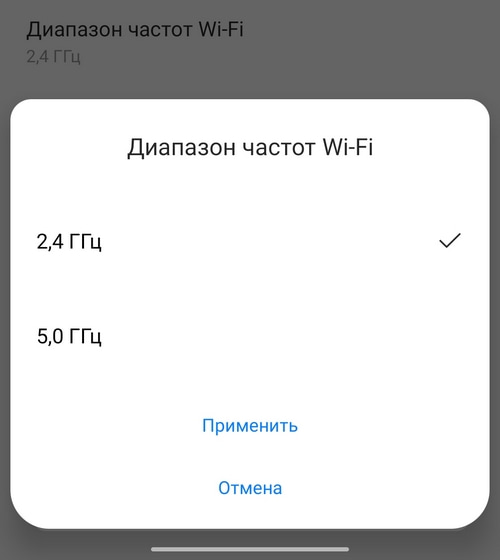
4. Приложение Wi-Fi Info. Через программу можно посмотреть, есть ли у гаджет поддержка современного стандарта беспроводной сети. Информация показана в разделе 5Ghz Support. True — поддержка есть, False — нет.

Как правило, этот стандарт поддерживают все современные гаджеты — смартфоны и планшеты. Проверять, работает Wi-Fi 5 ГГц на телефоне или нет, нужно на старых устройствах.
Актуальный список смартфонов с поддержкой Wi-Fi 5 ГГц можно посмотреть здесь (фильтр уже настроен).
Купил сегодня роутер Tp-link Archer C20i, что бы протестировать его, и написать несколько инструкций по настройке. Од двухдиапазонный, транслирует Wi-Fi сеть на частоте 2.4 GHz, и 5GHz. Включил его, и обнаружил, что ноутбук, и мой телефон не видит Wi-Fi сеть, которая транслируется на частоте 5 GHz. А вот планшет iPad mini 2 без проблем обнаруживал эту сеть, и подключался к ней. Новый телефон Meizu M2 Note так же без проблем увидел новую сеть.
Здесь все очень просто и понятно. Не все устройства могут подключаться к Wi-Fi сетям, которые работают на частоте 5 GHz. Встроенный в ноутбук адаптер просто не поддерживает эти сети. Так как двухдиапазонные маршрутизаторы появились относительно недавно, то только новые устройства могут работать в этих сетях. И если вы решили переходить на частоту 5 GHz, то нужно убедится, что ваши устройства ее поддерживают. Правда, двухдиапазонные роутеры транслируют две Wi-Fi сети, на 5 и 2.4 GHz. Поэтому, устройства которые не поддерживают новую частоту смогут подключаться к обычной беспроводной сети.
Если коротко о Wi-Fi сетях на частоте 5 GHz, то главное преимущество в том, что эта частота более свободна и на ней меньше помех. Просто уже есть места, где использовать 2.4 GHz просто невозможно, из-за большого количества сетей и помех. И даже смена канал не всегда спасает. Из минусов – меньшая дальность покрытия Wi-Fi сети, по сравнению с частотой 2.4 ГГц.
Вот решил сделать небольшой заметку, и объяснить, почему некоторые устройства не видят Wi-Fi сети на новой частоте, и как узнать, поддерживает ли ваш ноутбук, или другое устройство сети диапазона 5 ГГц.
Один важный момент. Если в характеристиках устройства указана поддержка Wi-Fi стандарта 802.11ac, то оно точно умеет работать с сетями в диапазоне 5 ГГц. Но если там указано только 802.11a/b/g/n, то это не значит, что нет поддержки новой частоты, так как частота 5 ГГц работает со стандартом 802.11n и 802.11ac.Как узнать, поддерживает ли ноутбук Wi-Fi 5 ГГц?
Первым делом смотрите характеристики вашего ноутбука, желательно на официальном сайте. Если там указана поддержка 802.11ac, dual-band Wi-Fi, или же просто написано 5 ГГц, значит все хорошо.
Можно еще зайти в диспетчер устройств, и открыть вкладку Сетевые адаптеры, нажать правой кнопкой мыши на Wireless адаптер, и выбрать Свойства. Дальше, переходим на вкладку Дополнительно, и там должна быть указана информация по поддержке 5 GHz.

Сама надпись "Dual Band" в названии Wi-Fi адаптера говорит о том, что есть поддержка сетей в двух диапазонах.
У меня на ноутбуке, такой поддержки нет, и в диспетчере устройств нет по этому никакой информации.

А если вы включили двухдиапазонный роутер, и ноутбук видит только одну сеть, то понятное дело, что никакой поддержки сетей на частоте 5 ГГц нет.
Поддержка Wi-Fi 5GHz на смартфонах и планшетах
Что касается мобильных устройств, то вся информация по беспроводным модулям указана в характеристиках. Если там написано о поддержке 802.11ac, dual-band, или 5 GHz, то все поддерживается, и будет работать.

Что делать, если нет поддержки 5 GHz?
Просто подключайтесь к сетям на частоте 2.4 ГГц. А если вам просто необходимо перейти на новую частоту, а ноутбук ее не поддерживает, то в таком случае можно купить внешний USB Wi-Fi адаптер, который поддерживает частоту 5 ГГц. Подробнее об этих адаптерах я писал здесь. Правда, такое решение возможно только для ноутбуков, и стационарных компьютеров. Если у вас мобильное устройство, то придется смерится.
У новой частоты каких-то особых и серьезных плюсов нет. А переход на новые стандартны со временем произойдет автоматически, даже незаметно для нас. Как я уже писал выше, исключением являются места, где уже просто невозможно пользоваться беспроводным интернетом на частоте 2.4 ГГц, из-за большого количества помех.
Если устройство поддерживает сети на частоте 5 ГГц, но не видит их
Если вы уварены, что ваш адаптер, ноутбук, или мобильное устройство поддерживает сети на частоте 5 GHz, но не видит их, можно попробовать поэкспериментировать с настройками канала и ширины канала самой Wi-Fi сети. Сменить эти параметры можно в настройках маршрутизатора в разделе с настройками беспроводной сети. Попробуйте, например, поставить ширину канала 40 МГц, и какой-то статический канал из списка. Только не ставьте слишком высокий канал. Можете выставить 36-той. Или канал оставить на авто, а сменить только ширину канала. Я показал на примере роутера от TP-Link.
После смены настроек не забывайте сохранять параметры и перезагружать роутер.
То, как мы подключаемся к Интернету, со временем изменилось. Сначала мы в основном использовали настольные компьютеры и ноутбуки. Однако в последние годы появились новые устройства, позволяющие проводить это действие. В этом смысле мы имеем в виду смартфоны, планшеты, Android Телевизионные устройства и Smart TV. Конечно, из последних, мы используем больше всего и оказали наибольшее влияние на смартфоны. Мы используем его как дома, так и на улице, поэтому стараемся извлечь из него максимум пользы. В этом уроке мы расскажем, как узнать, есть ли у моего мобильного телефона двух- или трехдиапазонный Wi-Fi.
Мы собираемся начать с объяснения различных типов полос и того, какой из них следует использовать в каждом конкретном случае. Затем мы покажем вам различные способы узнать, есть ли в мобильном телефоне двухдиапазонный Wi-Fi.

Диапазон 2.4 ГГц, скорости и когда его использовать
Со временем Wi-Fi развивался, достигая все более высоких скоростей. Если мы сможем различить его правила, мы сможем узнать теоретическую максимальную скорость, которой мы можем достичь. Это очень полезно для понимания раздела Wi-Fi нашего роутера, смартфона, планшета или другого оборудования.
Здесь мы должны упомянуть стандарт 802.11, который представляет собой семейство стандартов беспроводной связи, созданных IEEE. В случае диапазона 2.4 ГГц используются стандарты 802.11b / g / n / ax.
- 802.11b с 1999 г., максимальная скорость передачи 11 Мбит / с.
- 802.11g утвержден в 2003 году с теоретической максимальной скоростью 54 Мбит / с.
- 802.11n как с сентября 2009 г., способны обеспечивать скорость до 1,000 Мбит / с при использовании четырех антенн Wi-Fi и квадратурной амплитудной модуляции 1024QAM.
- 802.11ax утвержден в 2019 году с максимальной скоростью 1,148 Мбит / с с использованием четырех антенн в конфигурации MU-MIMO 4T4R.
Также следует отметить, что основным недостатком является то, что у нас мало каналов. Это приведет к тому, что у нас будет много помех соседним сетям, а скорость, которую мы получаем в среднем, составляет примерно от 60 до 80 Мбит / с. Логично, что будут случаи, когда мы достигнем 250 Мбит / с, но будет очень сложно достичь большей скорости в диапазоне 2.4 ГГц.

Что касается смартфонов, то в диапазоне 2.4 ГГц подавляющее большинство поддерживает только режимы b / g / n. Режим AX начал вводиться в 2020 году на некоторых моделях высокого класса. Что касается его использования, сети 2.4 ГГц имеют меньшую скорость соединения, но, в свою очередь, его охват сигнала достигает большего, чем у сетей 5 ГГц. Следовательно, если вы находитесь далеко от роутера, у вас достаточно скорости и вы хотите добиться стабильности, лучше всего подходит диапазон 2.4 ГГц.
Диапазон 5 ГГц, максимальные скорости и когда его использовать
- 802.11a , со скоростью 54 Мбит / с.
- 802.11ac это было одобрено в 2014 году, и мы можем достичь скорости 1.3 Гбит / с, используя 3 антенны, а если мы используем 4 антенны, мы получаем до 1.7 Гбит / с.
- 2019ax 802.11 г. с максимальной скоростью 4.8 Гбит / с на одной полосе частот.
Большим преимуществом сетей 5 ГГц является то, что мы получаем скорость соединения намного выше 2.4 ГГц. Однако их недостаток в том, что они хуже выдерживают дистанционные и архитектурные барьеры.
Что касается режима a / ac, то он поддерживается большинством современных смартфонов. Единственные, которые обычно не работают, - это диапазоны входа или мобильные телефоны до 2019 года, которые ниже среднего уровня. Мы найдем стандарт 802.11ax только в высоких диапазонах 2020 и 2021 годов, и ожидается, что он будет постепенно расширяться до средних диапазонов.
Диапазон 6 ГГц - будущее, которое начинается сейчас и не только
В данном случае речь идет о стандарте Wi-Fi 6E, также известном как IEEE 802.11ax-2021. Этот стандарт точно такой же, как и Wi-Fi 6, но включает новую полосу частот на 6 ГГц, чтобы было доступно больше каналов WiFi и чтобы у нас не было никаких помех. Эта полоса частот является идеальным дополнением к полосам 2.4 и 5 ГГц, которые также будут широко использоваться на регулярной основе.
Целью этого стандарта является повышение производительности в сценариях с высокой плотностью размещения. Некоторыми примерами могут быть офисы, торговые центры и здания с большим количеством подключенных устройств. Это также приводит к значительному уменьшению задержки. Благодаря этому новому стандарту мы сможем настроить оборудование с шириной канала 160 МГц, не занимая полностью всю полосу частот.
Что касается смартфонов, которые его поддерживают, то их очень мало, один из них Samsung Galaxy S21 Ultra и новые смартфоны с Львиный зев 888, который вышел в этом году 2021. Маршрутизаторов, которые его поддерживают, тоже очень мало, например, Netgear Nighthawk RAXE500 и ASUS ROG Rapture GT-AXE11000, но постепенно появятся новые модели с поддержкой этого диапазона частот.
Проверьте, есть ли в мобильном телефоне двух- или трехдиапазонный Wi-Fi
Теперь мы рассмотрим практический пример, чтобы проверить, есть ли в нашем мобильном телефоне двухдиапазонный Wi-Fi. Самый простой способ - просканировать близлежащие сети Wi-Fi во многих офисах и домах. В данном случае мы будем использовать смартфон на базе Android. Первое, что нам нужно сделать, это перейти к Параметры .
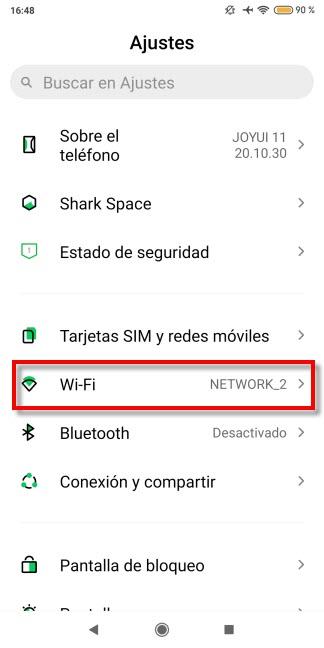
Затем нажмите Wi-Fi чтобы увидеть доступные сети Wi-Fi и подключены ли мы к ним.
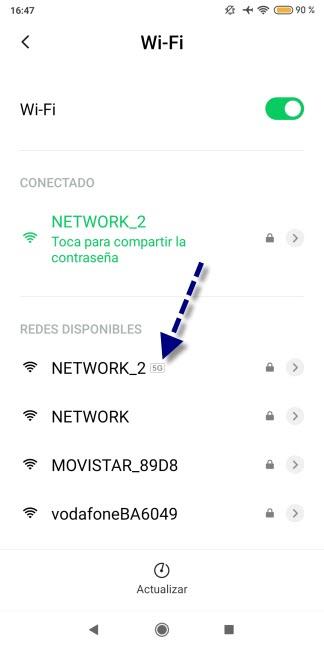
Здесь мы видим названия ближайших Wi-Fi сетей. Если присмотреться, рядом с первым есть значок с надписью 5G . Это означает, что это сеть с частотой 5 ГГц, а те, которые ничего не ставят, - это 2.4 ГГц. Это означает, что этот мобильный телефон имеет двухдиапазонный Wi-Fi, потому что он способен без проблем обнаруживать сети Wi-Fi обоих частотных диапазонов.
Кроме того, если мы нажмем на соответствующее место в Network_2, появится дополнительная информация. В этом случае он находится в > символ, но у каждого производителя есть свой способ сделать это. Вот результаты, которые я получил:
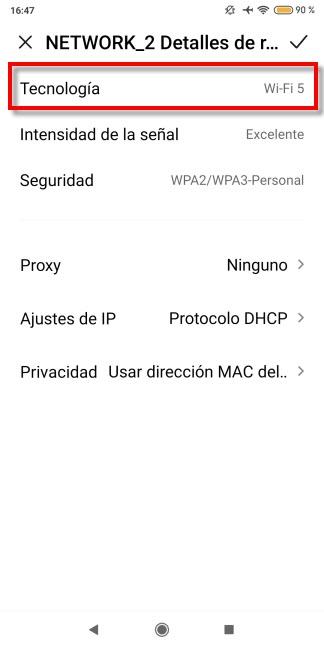
Здесь это относится к Технология Wi-Fi 5 , который работает в диапазоне 5 ГГц и использует стандарт 802.11ac, о котором мы говорили ранее. Это то, что мы увидим в относительно современных мобильных телефонах с Android 10 и выше. Вместо этого на более старом двухдиапазонном смартфоне Android 8 это выглядело бы так:

В этом случае мы должны полагаться исключительно на названия сети Wi-Fi или SSID. Как правило, многие провайдеры, чтобы отличить свою сеть Wi-Fi 2.4 ГГц от сети 5 ГГц, добавляют к последней метку 5G. Это также обычно свидетельствует о том, что в нашем мобильном телефоне есть двухдиапазонный Wi-Fi. Вот пример мобильного телефона с Android 6, поддерживающего только сети 2.4 ГГц:

- Зайдите в конфигурацию вашего роутера и посмотрите названия ваших сетей Wi-Fi. Если вы не меняли их, они должны быть на наклейке маршрутизатора.
- Смотрим на доступные сети Wi-Fi и проверяем, обнаруживает ли он сеть 5 ГГц.
Проверьте, является ли ваш смартфон двухдиапазонным с маршрутизатором
Другой способ проверить, есть ли у вашего мобильного телефона двухдиапазонный Wi-Fi, - это проверить, подключен ли он к сети Wi-Fi 5 ГГц на вашем маршрутизаторе. Для этого мы получаем доступ к веб-конфигурации маршрутизатора, и он предлагает нам такие результаты:

Здесь вы можете увидеть три смартфона из предыдущего раздела. Два в диапазоне 5 ГГц, а другой более старый в диапазоне 2.4 ГГц.
- Компания Qualcomm
- MediaTek
- Exynos на Samsung
- Кирин в Huawei
Это будет пример Wi-Fi с Qualcomm Snapdragon 665:

Как правило, производители склонны соблюдать спецификации, хотя в очень редких случаях они меняют их, устанавливая более низкие для экономии затрат. По этой причине технические паспорта на специализированных сайтах , или сайт производителя смартфона, обычно более надежны. В этом руководстве мы предложили вам разные способы узнать, есть ли в вашем мобильном телефоне двухдиапазонный Wi-Fi.
После введения новых версий и стандартов Wi-Fi организацией, отвечающей за эту технологию, WiFi Alliance, стало первостепенным вопросом, какие версии технологии поддерживают устройство (а). Когда был представлен последний диапазон Wi-Fi, получивший название «5G WiFi», многим пользователям было одинаково любопытно узнать, будут ли их гаджеты работать со сверхбыстрой сетью, поскольку «маршрутизаторы 5G» также быстро становились популярными.
Ранее мы показали (подробно), как узнать, какие версии WiFi (Windows 10) поддерживает ПК. Теперь мы расскажем, как определить версию Wi-Fi, поддерживаемую вашим смартфоном. Но перед этим ознакомьтесь с различными типами версий Wi-Fi;
Ознакомьтесь с таблицей ниже для получения дополнительной информации. Читая о новом

Подробнее: Как перейти с WiFi 5 (802.11ac) на WiFi 6 (802.11ax)
Как узнать версию Wi-Fi для смартфонов Android и iOS
Взяв в качестве примера iPhone 6 , раздел сети / связи на странице характеристик устройства GSMArena показывает, что он поддерживает Wi-Fi 802.11 a / b / g / n / ac . Это означает, что iPhone 6 работает с WiFi 802.1a, WiFi 802.11b, WiFi 802.11g, WiFi 802.11n и Wi-Fi 802.11ac, то есть с WiFi версии 1, 2, 3, 4 и 5 соответственно.

При поиске другого телефона Infinix Note 5 Stylus показывает, что устройство поддерживает Wi-Fi 802.11 a / b / g / n, т.е. WiFi версии 1, 2, 3 и 4 .

Читайте также:


